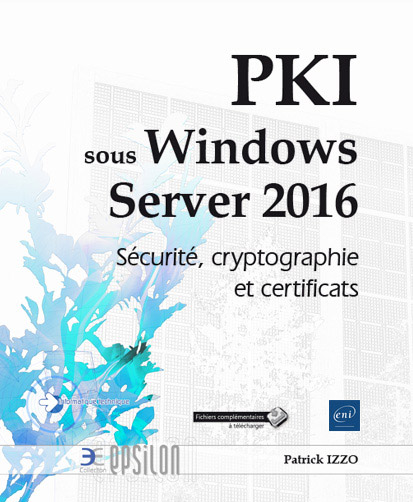Patrick IZZO
Expert sur les systèmes d'exploitation Windows et sur Active Directory, Patrick IZZO est certifié MCT depuis 1997 et également MCSA. Actuellement formateur et consultant pour sa propre société, Ozensys, il s'intéresse de très près à l'aspect sécurité des environnements Active Directory. Ayant acquis une forte expérience dans l'implémentation d'architectures PKI Microsoft en entreprise (Conseil de l'Europe à Strasbourg, Université de Reims…), l'auteur en livre ici la quintessence sous la forme d'un livre complet et efficace.
En savoir plus Editions ENI Livres | Vidéos | e-Formations
Editions ENI Livres | Vidéos | e-Formations